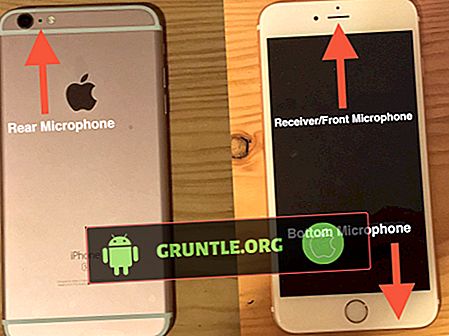#Samsung #Galaxy # S9 +, bu yılın başlarında piyasaya çıkacak son birkaç akıllı telefon modeli. Bu artı model olduğu için normal S9 modelinden çok daha büyük bir ekrana sahip. Bu telefon 62 inç büyüklüğünde bir Süper AMOLED ekran kullanıyor, kaputun altında 4 GB RAM ile birlikte Snapdragon 845 işlemcisini bulacaksınız. Bu, sağlam bir performans sergileyen cihaz olmasına rağmen, bugün ele alacağımız bazı sorunların ortaya çıkabileceği durumlar vardır. Sorun giderme serimizin bu son bölümünde, Galaxy S9 + pop-up reklamlar sorununu ele alacağız.
Bu konuda Samsung Galaxy S9 + veya başka bir Android cihaza sahipseniz, bu formu kullanarak bizimle iletişime geçmekten çekinmeyin. Cihazınızla ilgili herhangi bir endişeniz konusunda size yardımcı olmaktan mutluluk duyacağız. Bu, ip takılmadan sunulan ücretsiz bir hizmettir. Bununla birlikte, bizimle iletişime geçtiğinizde, mümkün olduğunca ayrıntılı olmaya çalışın, böylece doğru bir değerlendirme yapılabilir ve doğru çözüm verilebilir.
Samsung Galaxy S9 + Pop-up Reklamlar Nasıl Onarılır
Sorun: USAToday, vb. Gibi İnternet sitelerine girdiğimde pop-up almaya devam edin. Birkaç dakika sonra, bir pop-up oluşacak ve bunun www.breakingbuzzfeed.com adresinden geldiğini söylüyor. Sadece tekerleği döndürmem gerekiyor. Ekrandan çıkmak için hiçbir yolu yoktur. Ekranımı tamamen yakaladı ve “düğmelerin” hiçbiri artık çalışmıyor. Şimdiye kadar, çıkmanın tek yolu telefonu tam anlamıyla kapatmak ve yeniden başlatmak. Tabii ki, bu tamamen sinir bozucu. Bu pop-up'ın tamamen gösterilmesini engelleyebilseydim bu harika olurdu. Kelimenin tam anlamıyla ben yaklaşık 2 hafta önce bu TELEFON ALMAK ve bu aptal açılır pencere neredeyse hemen ortaya çıkmaya başladı. Yani, onu almak için bir şey indirdiğimi sanmıyorum… zaten orada olmalıydı.
Çözüm: Bu sorunu gidermeden önce yapmanız gereken ilk şey, telefonun en son yazılım sürümünde çalıştığından emin olmaktır. Bir güncelleme varsa, önce telefonunuza indirin ve yükleyin.
Telefonunuzun pop-up reklamlar almasının ana nedenlerinden biri, bu soruna neden olan bir uygulamayı indirmiş olmanız olabilir. Bu, uygulamayı üçüncü taraf kaynağından indirirseniz veya pap'ın APK dosyasını doğrudan telefonunuza yüklerseniz oluşur. Yalnızca Google Play Store'dan uygulama almak, reklamların görünmesini önlemenin bir yoludur, ancak Google Play Store'daki bazı uygulamaların bu soruna neden olabileceği durumlar da vardır. Bu sorunu çözmek için aşağıda listelediğimiz sorun giderme adımlarını izleyin.
Pazarlama Bilgilerini Devre Dışı Bırak
Samsung'un telefon hedefli reklamlarınızı anında iletme bildirimleri, e-posta veya SMS yoluyla göndereceği durumlar vardır. Bu reklamları almak istemiyorsanız, telefonun pazarlama bilgileri ayarını kapatmalısınız.
- Galaxy S9'unuzdaki Ayarlar uygulamasına gidin.
- Genel Yönetim'i bulmak ve açmak için aşağı kaydırın.
- Pazarlama bilgisi seçeneğinin devre dışı olduğundan emin olun.
Telefonu Güvenli Modda başlatın
Yukarıdaki adım sorunu çözmezse, sonraki adım indirdiğiniz uygulamanın soruna neden olup olmadığını kontrol etmektir. Telefonunuzu Güvenli Modda başlatarak, önceden kurulmuş uygulamaların bu modda çalışmasına izin verildiğinden bunu yapabilirsiniz.
- Telefonu kapat.
- Ekranda görünen model adı ekranını geçen Güç tuşunu basılı tutun.
- SAMSUNG ekranda göründüğünde, Güç tuşunu bırakın.
- Güç tuşunu bıraktıktan hemen sonra, Ses kısma tuşunu basılı tutun.
- Aygıt yeniden başlatmayı tamamlayana kadar Sesi azaltma tuşunu basılı tutmaya devam edin.
- Ekranın sol alt köşesinde Güvenli mod göründüğünde, Ses azaltma tuşunu bırakın.
Pop-up reklamlar bu modda görünmüyorsa, sorun büyük olasılıkla indirdiğiniz bir uygulamadan kaynaklanıyordur. Bunun ne olduğunu öğrenin ve kaldırın.
Hangi uygulamanın bu soruna neden olduğunu bulmanın bir yolu, aşağıda listelenen adımları izlemektir.
- Telefonunuzun ana ekranından Google Play Store uygulamasını açın
- Ekranın üst kısmındaki arama çubuğunu kullanarak, üçüncü taraf uygulamanızdan şüphelendiğiniz şeye bakın.
- Yüklü düğmesinin altındaki uygulama açıklaması “Reklam içeriyor” yazıyorsa, bu uygulama büyük olasılıkla reklamların rasgele açılmasına neden olur. Bu uygulamayı yanı sıra telefonunuza indirdiğiniz uygulamalardan herhangi birini kaldırın.
Fabrika ayarlarına sıfırlama yap
Telefonunuz Güvenli Mod'da başlatıldığında, hala açılır reklamların görünmesi durumunda, şu anda yapılacak en iyi şey fabrika ayarlarına sıfırlama işlemi yapmaktır. Bu, telefonunuzu orijinal fabrika durumuna geri döndüreceğinden, bu adımı gerçekleştirmeden önce telefon verilerinizi yedeklemek iyi bir fikirdir.
- Telefonu kapat.
- Ses Açma tuşunu ve Bixby tuşunu basılı tutun, ardından Güç tuşunu basılı tutun.
- Yeşil Android logosu görüntülendiğinde, tüm tuşları bırakın ('Sistem güncellemesini yükleme', Android sistem kurtarma menüsü seçeneklerini göstermeden önce yaklaşık 30 - 60 saniye gösterecektir).
- 'Verileri sil / fabrika ayarlarına sıfırla'yı vurgulamak için Ses kısma tuşuna birkaç kez basın.
- Seçmek için Güç düğmesine basın.
- 'Evet - tüm kullanıcı verilerini sil' vurgulanana kadar Ses kısma tuşuna basın.
- Ana sıfırlamayı seçmek ve başlatmak için Güç düğmesine basın.
- Ana sıfırlama tamamlandığında, 'Sistemi şimdi yeniden başlat' vurgulanır.
- Cihazı yeniden başlatmak için Güç tuşuna basın.
Bizimle meşgul
Android telefonunuzu kullanırken karşılaştığınız soru, öneri ve problemlerinizi bize göndermekten çekinmeyin. Bugün piyasada bulunan her Android cihazını destekliyoruz. Ve endişelenme, sorularınız için sizden tek bir kuruş talep etmeyeceğiz. Bu formu kullanarak bize ulaşın. Aldığımız her mesajı çabucak cevaplayacağımızı garanti etmiyoruz. Size yardım edebilseydik, lütfen yayınlarımızı arkadaşlarınızla paylaşarak bu sözcüğü yaymamıza yardımcı olun.